안드로이드폰 사용 시 카메라 셔터음을 무음으로 변경하는 방법입니다.
참고로 본 방법은 휴대폰 소리 모드가 무음이나 진동일 경우에만 셔터음이 무음으로 처리되며, 소리모드일 때는 동일하게 셔터음이 나옵니다. 참고하세요.
준비사항
안드로이드휴대폰, PC, 데이터 케이블
본 작업은 PC와 휴대폰을 데이터 케이블로 연결 후 진행합니다. 참고로 케이블은 데이터케이블을 사용하여야 하며, 데이터 케이블과 PC연결 시 휴대폰에서 연결허용 메시지 뜨면 허용을 해주셔야 합니다.
또한 PC에서 연결된 휴대폰이 보여야 합니다. 만일 보이지 않는다면 휴대폰에서 연결허용을 하지 않았거나 데이터 연결기능이 없는 충전전용 케이블일 수 있습니다. (PC연결허용 메시지가 뜨지 않는다면 케이블을 뺏다 다시 꼽아보시면 됩니다.)
위 모든 것을 조치하였는데도 안되면 PC 또는 휴대폰의 연결포트 문제일 수 있습니다. 참고해 주세요.

휴대폰 설정
휴대폰 설정의 USB 디버깅 ON
1. 아래와 같이 휴대폰의 '설정 → 휴대전화 정보 → 소프트웨어 정보 → 빌드번호(여러 번 터치) → 개발자 모드 켜짐 → 설정 → 개발자 옵션 → USB 디버깅(켜줌)' 진행해 주시고 USB 디버깅 허용 메시지 나오면 '확인'해 주시면 됩니다.
여기까지 완료하시면 휴대폰에서 하셔야 하는 설정은 끝입니다.

※ USB디버깅이 비활성화 이시면, 설정에서 보안 위험 자동 차단 설정을 검색하여 비활성화해주셔야 합니다.
PC 작업 _ 작업 도구 다운로드
Windows 용 SDK 플랫폼 도구 설치
1. 아래 사이트에서 'Windows용 SDK 플랫폼 도구'를 다운로드하여 설치합니다.
https://developer.android.com/studio/releases/platform-tools?hl=ko

▼ 아래와 같이 동의 후 다운로드 진행해 주세요.

다운로드한 SDK플랫폼 도구 압축 풀기
1. 다운로드된 압축파일을 마우스 우클릭하여 압축을 풀어 줍니다.
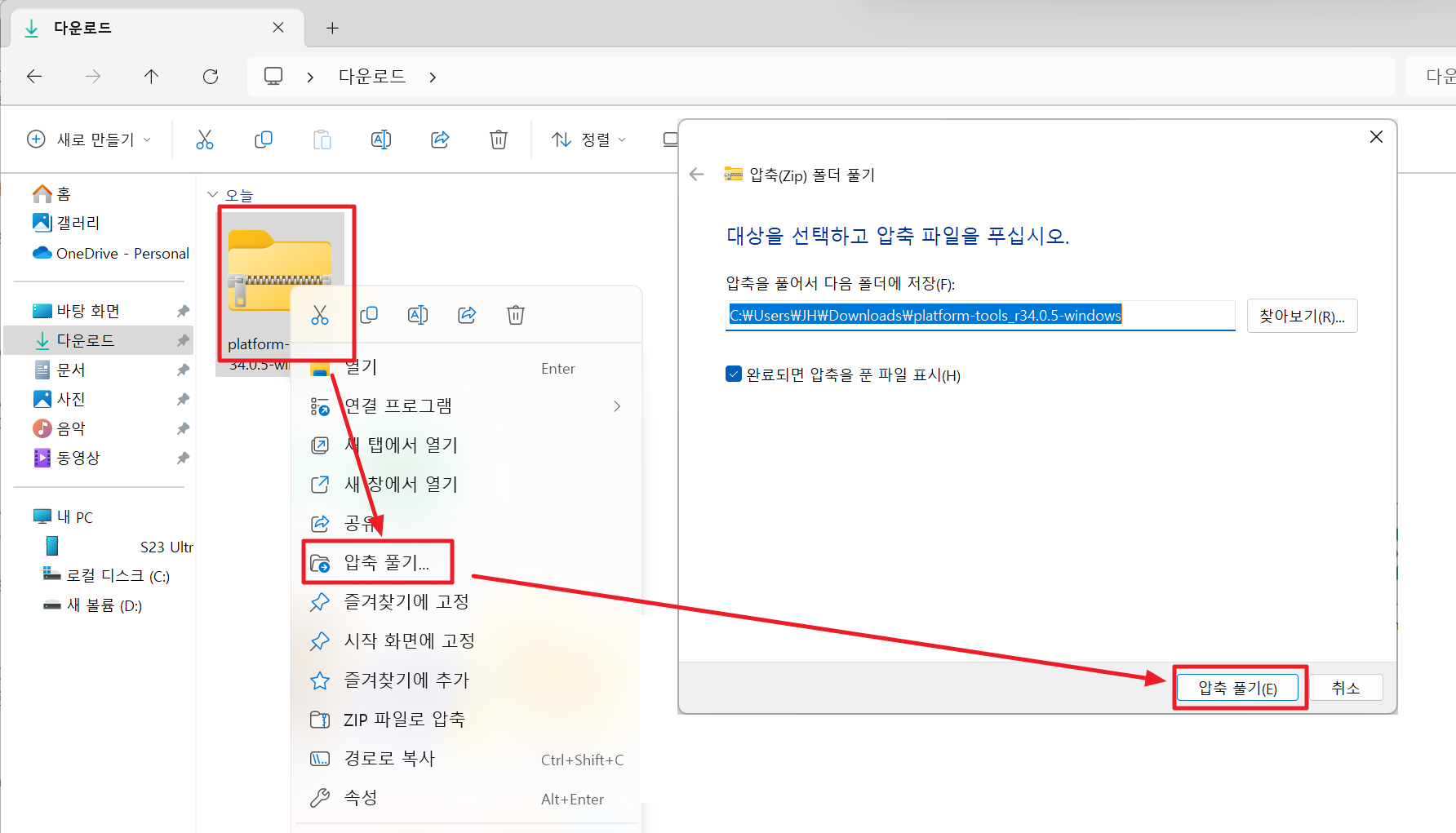
압축 풀린 폴더 이름 변경 후 c드라이브 이동
1. 압축이 풀린 폴더 이름을 간단한 걸 바꾸고 c드라이브로 옮겨 줍니다. (저는 편하게 숫자 1로 변경해 보았습니다.)
주의하실 점은 압축 풀린 폴더 안에 해당 도구의 폴더가 있으니, 꼭 해당 폴더의 이름을 변경하여 C드라이브로 복사하거나 옮기셔야 합니다.
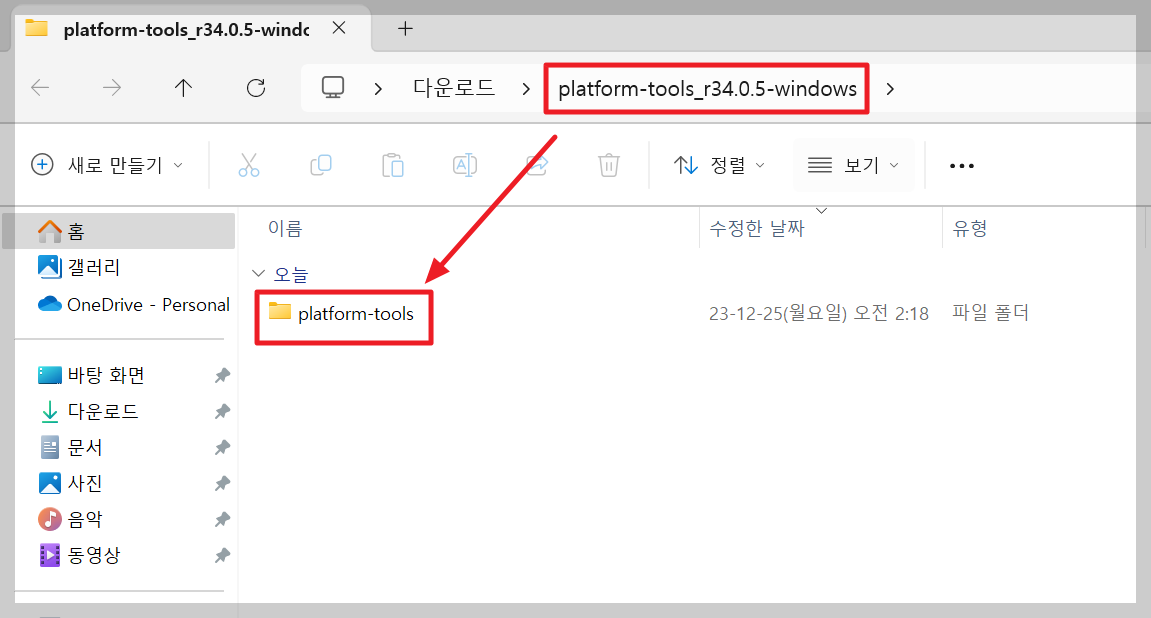

▼ 해당 도구 파일들이 1 폴더에 바로 보여야 합니다.
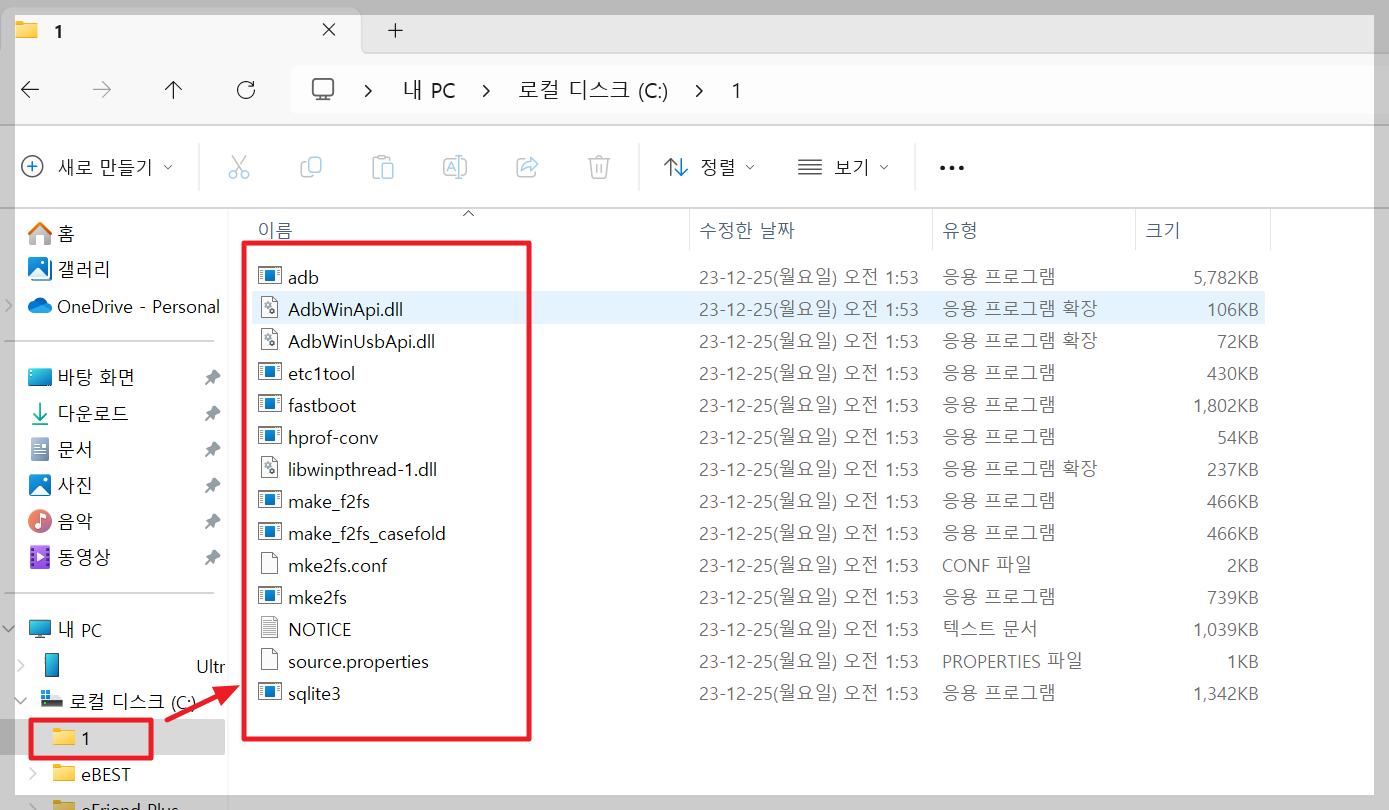
PC작업 _ 시스템 설정 변경 진행
명령 프롬프트 창 실행 후 작업진행
1. 위도우키 실행 후 검색창에 CMD' 검색 후 '명령 프롬프트'에 마우스 우클릭하여 '관리자 권한으로 실행'을 클릭합니다.
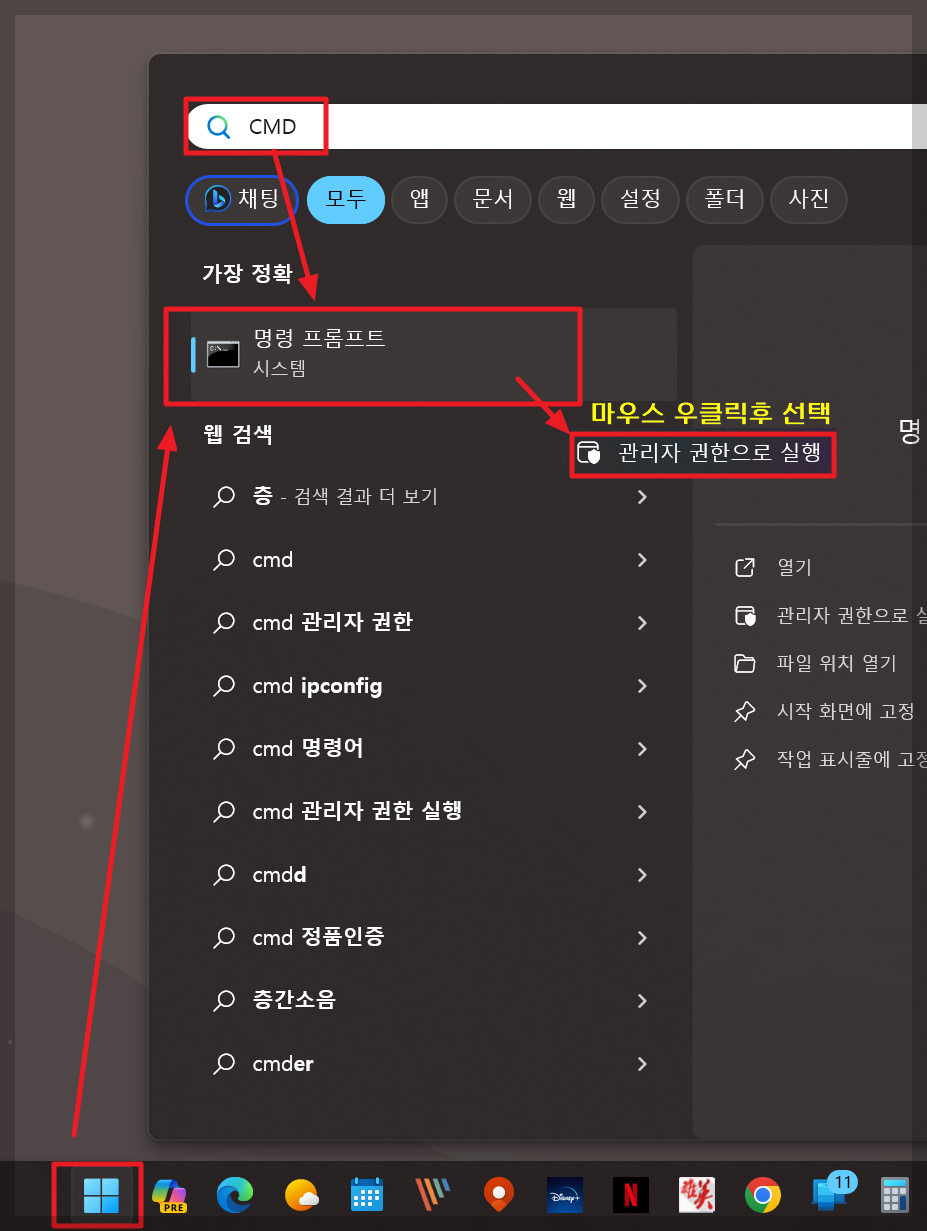
2. 명령어를 이용해 '1'폴더로 이동합니다.
▼ 아래 이미지처럼 'CD..' 명령어로 C드라이브로 이동후 'CD 1'명령어로 1 폴더로 이동합니다.
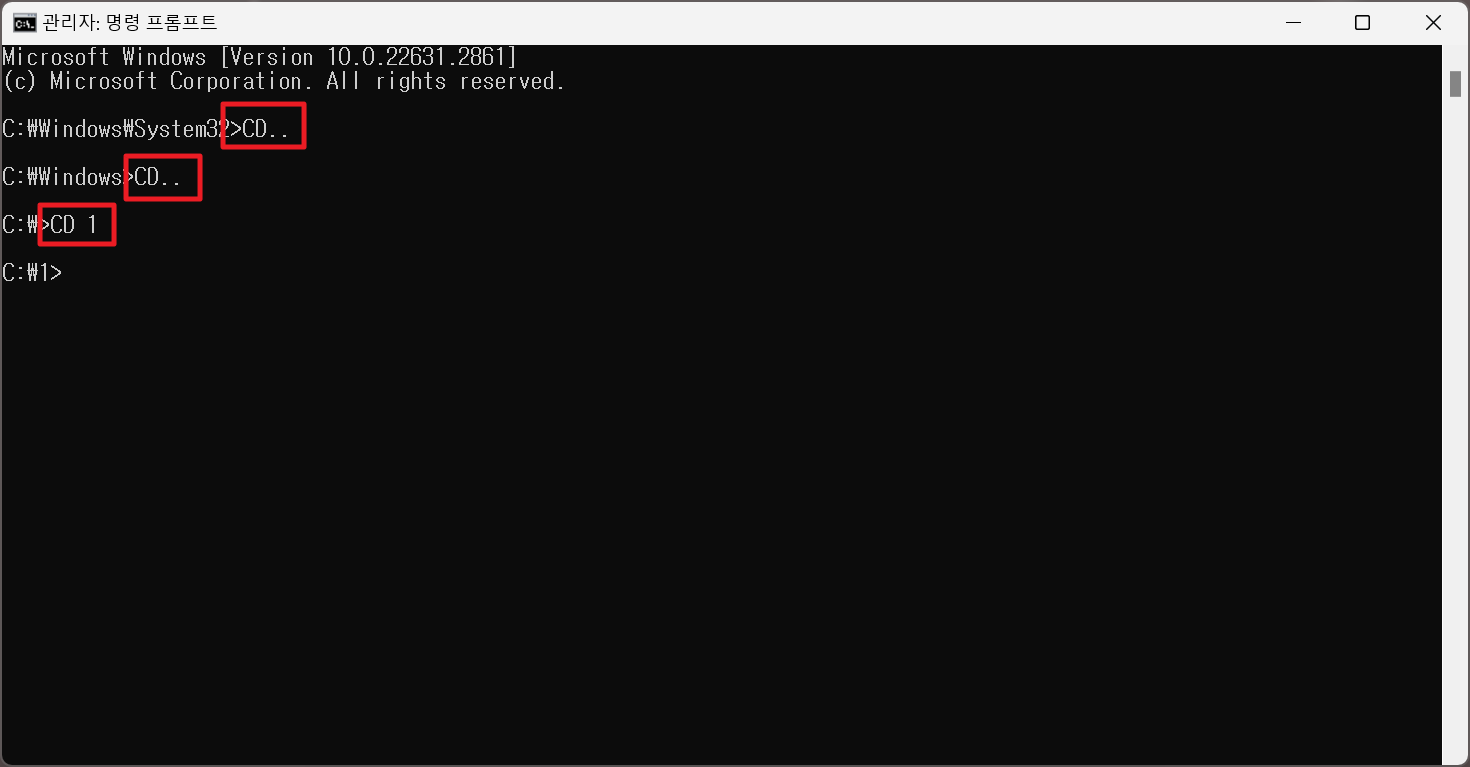
3. 마지막으로 아래 명령어를 넣어줍니다. (복사 안될 시 첨부파일 다운해서 참고해 주세요.)
adb shell settings put system csc_pref_camera_forced_shuttersound_key 0
▼ 아래와 같이 화면이 뜨면 작업이 완료되었습니다. 이제 휴대폰에서 무음이나 진동모드에서 사진을 촬영해 보세요.
셔터음이 나오지 않을 겁니다.
(주의) 휴대폰이 최신 버전으로 업데이트되면 아래 설정이 초기화될 수 있습니다. (휴대폰 업데이트 후 아래와 같은 작업을 다시 해 주어야 합니다.)

▼ 아래와 같이 뜬다면 휴대폰이 연결이 제대로 되지 않았거나 휴대폰에서 pc연결을 허용하지 않았으므로, 케이블을 제거 후 다신연결한 다음 휴대폰에 연결허용 메시지가 나오명 허용해 주세요.
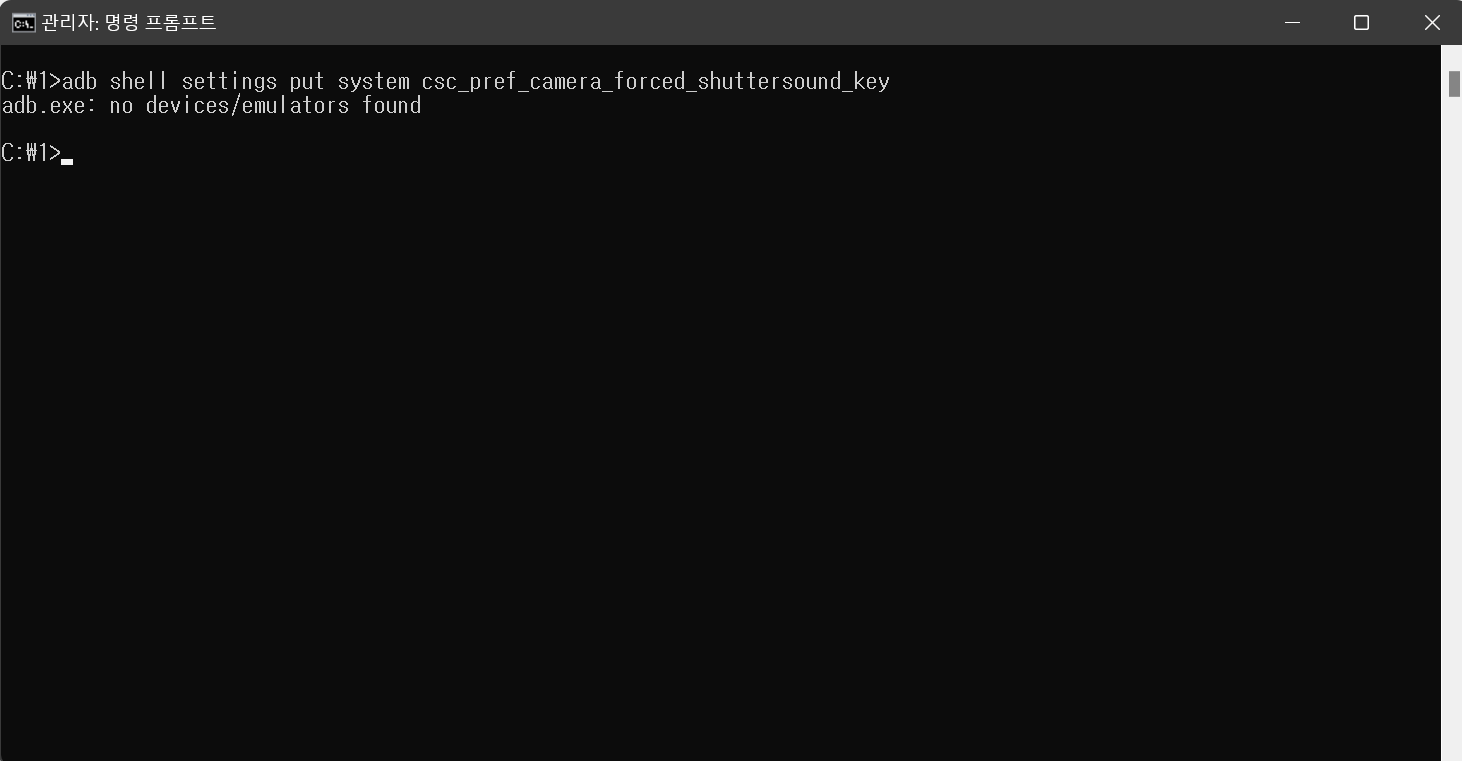
원상태로 복구하는 방법
참고로 위 명령어 마지막 key 부분이 0일 경우 셔터음 무음처리이고 1일 경우 셔터음 정상 처리입니다.
따라서 원상태로 변경하려면 마지막 숫자 부분만 1로 변경하여 동일하게 작업해 주시면 됩니다.
adb shell settings put system csc_pref_camera_forced_shuttersound_key 1